
Michael Fisher
0
971
214
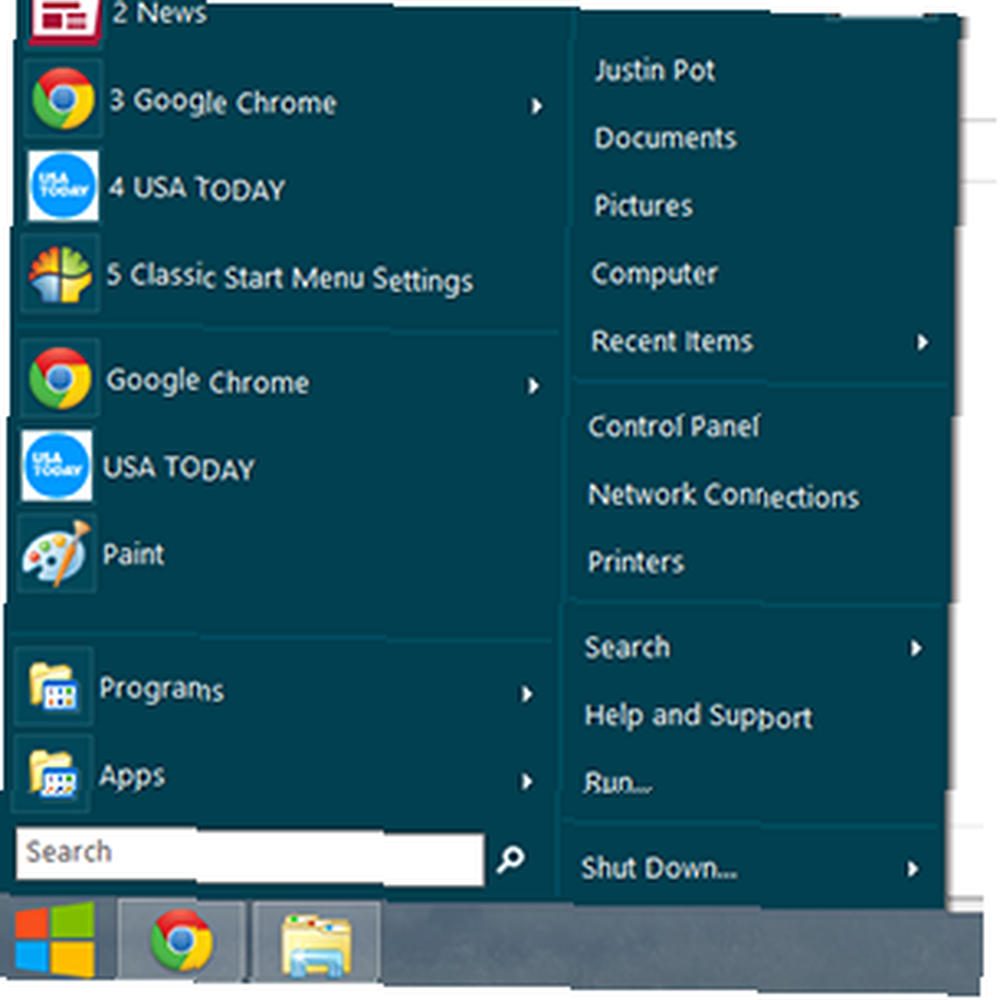 Spraw, aby system Windows 8 był użyteczny dla osób, które uważają, że tak nie jest. Dodaj menu startowe do pulpitu i popraw sposób zachowania Explorera i Internet Explorera, wszystko dzięki oprogramowaniu o nazwie Classic Shell. Jeśli lubisz ulepszać interfejs użytkownika i nie masz opcji dostępnych w poprzednich wersjach systemu Windows, pokochasz to oprogramowanie.
Spraw, aby system Windows 8 był użyteczny dla osób, które uważają, że tak nie jest. Dodaj menu startowe do pulpitu i popraw sposób zachowania Explorera i Internet Explorera, wszystko dzięki oprogramowaniu o nazwie Classic Shell. Jeśli lubisz ulepszać interfejs użytkownika i nie masz opcji dostępnych w poprzednich wersjach systemu Windows, pokochasz to oprogramowanie.
Stwierdzenie, że Windows 8 jest kontrowersyjny, byłoby niedopowiedzeniem. Podczas gdy wielu uwielbia nowe bezpieczeństwo i szybkość najnowszej oferty Redmond, niektórzy życzyliby sobie opcjonalnego sposobu uniknięcia interfejsu Metro - w tym większości pracowników MakeUseOf, z których faktycznie korzystaliśmy - co MakeUseOf myśli o Windows 8? Właściwie to wykorzystaliśmy - co MakeUseOf myśli o systemie Windows 8? Jeśli jeszcze nie zainstalowałeś systemu Windows 8; nie martw się, jesteśmy pisarzami technologii - naszym zadaniem jest przetestowanie tych rzeczy za Ciebie. Sporo pracowników MakeUseOf, w tym ja, podjęło decyzję i… Wymuszanie interfejsu dotykowego w populacji kochającej mysz i klawiaturę prawdopodobnie nie jest najmądrzejszą rzeczą, jaką Microsoft kiedykolwiek zrobił - nawet jeśli może to pomóc w sprzedaży kilku telefonów pewnego dnia.
Cieszę się, że istnieją sposoby, aby system Windows zachowywał się trochę bardziej niż system operacyjny, który wiemy, jak prawidłowo używać. Klasyczna powłoka daje dokładnie takie menu startowe, jakie preferujesz, niezależnie od tego, czy jest to Windows 7, XP, czy nawet starsze wersje systemu operacyjnego. Pozwala także na ulepszenie Eksploratora Windows, dodanie dostosowywanego paska narzędzi i wprowadzenie innych zmian w klasycznej powłoce w Windows 8.
Menu Start
Zainstaluj Classic Shell, a zobaczysz go natychmiast - menu startowe! Przycisk na początku wystaje jak obolały kciuk, ale można go skonfigurować tak, aby dobrze pasował do systemu Windows 8. Oto jak to wygląda na moim komputerze:

Po zainstalowaniu Classic Shell system Windows automatycznie uruchamia się na pulpicie - fajnie, jeśli wolisz uniknąć rozproszenia Metro i zabrać się do pracy.
Chcesz to zmienić, czy cokolwiek innego? Kliknij menu Start prawym przyciskiem myszy, a znajdziesz “Ustawienia” przycisk. Stąd możesz zmienić styl menu startowego:
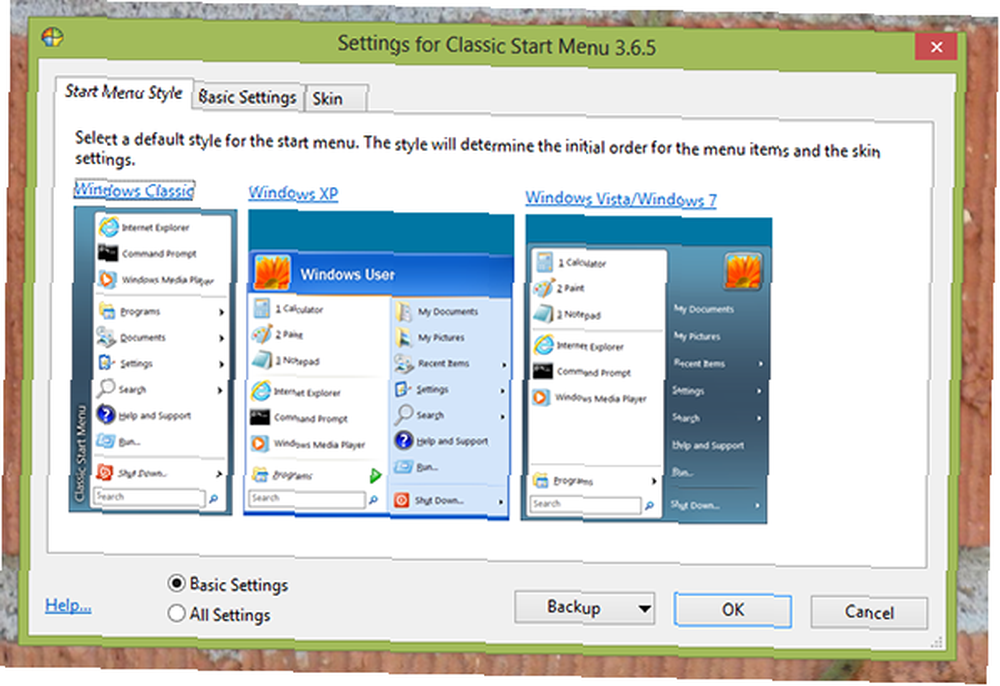
Znajdziesz szeroki wybór opcji; po prostu naciśnij “Wszystkie ustawienia” opcje, aby zobaczyć wszystkie karty. Możesz ustawić menu Start tak, jak chcesz, więc sprawdź to.
poszukiwacz
Wiele osób lubi nowy Eksplorator Windows, ale jeśli nie jesteś jednym z nich, Classic Shell jest dla Ciebie. Dzięki niemu możesz sprawić, by menedżer plików zachowywał się dokładnie tak, jak pamiętasz. Po uruchomieniu zobaczysz nowy pasek narzędzi w Eksploratorze. Kliknij na nim klasyczny przycisk powłoki, aby skonfigurować różne elementy, w tym to, co działa i czego nie pokazuje się na pasku narzędzi:
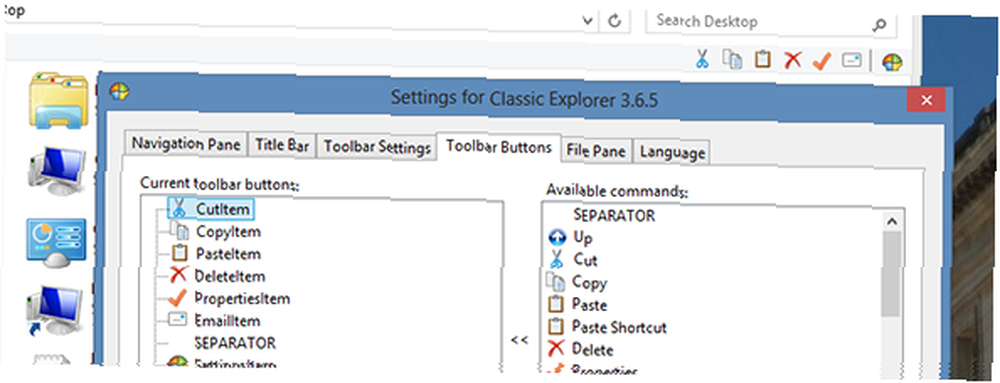
Ponownie możesz tutaj skonfigurować prawie wszystko. Sprawdź opcje, a będziesz zdumiony.
Wniosek
Moja żona - genialna fizyka, która jest również bardzo biegła w obsłudze komputera - niedawno miała powód do zastąpienia swojego komputera. Nowa maszyna została dostarczona z systemem Windows 8, z którego początkowo była sfrustrowana.
“Po prostu nie jestem pewien, jak mam to wykorzystać,” powiedziała. Aplikacje Metro, które dokładnie uznała “Internetowe rzeczy”, nie wydawało się to przydatne w przypadku większości rzeczy, które spędza na pracy: przeglądanie danych, przygotowywanie prezentacji i robienie notatek podczas czytania w tym samym czasie.
Planowała instalację systemu Windows 7, dopóki nie wskazałem Classic Shell. Umożliwiło to przyzwyczajenie się do systemu Windows 8 bez całkowitego wyrzucania starych przepływów pracy.
Wydaje mi się, że Microsoft popełnił błąd, nie czyniąc opcjonalnymi więcej funkcji Metro. Ludzie uwielbiają system Windows i pracują z nim w pracy. Po co próbować zmieniać wszystko jednym szybkim ciosem? Przynajmniej Classic Shell pomaga. Zainstaluj, jeśli czujesz się tak, jak moja żona.
Jeśli potrzebujesz dodatkowej pomocy, koniecznie sprawdź artykuł Chrisa na temat rozwiązywania problemów z Windows 8 7 Windows 8 Niggles Resolved 7 Windows 8 Niggles Resolved Windows 8 ma wiele funkcji, które mogą być denerwujące dla doświadczonych użytkowników tradycyjnego pulpitu Windows. Od dodania menu Start do wyłączenia nieporęcznej wstążki, hałaśliwych animowanych kafelków i niepotrzebnej blokady… lub jego pracy nad szybszym Windows 8 Jak sprawić, by Windows 8 działał szybciej: 8 wskazówek, jak poprawić wydajność Jak sprawić, by Windows 8 działał szybciej: 8 wskazówek Aby poprawić wydajność Bez względu na to, co myślisz o systemie Windows 8 (w MakeUseOf nasze opinie są niejednoznaczne), z pewnością jest on szybki. System Windows 8 uruchamia się szybciej niż poprzednie wersje systemu Windows, ma mniejsze zużycie pamięci i ma pulpit, który jest przyjemny… Lub, jeśli chcesz dowiedzieć się więcej o najnowszym systemie operacyjnym Microsoftu, zapoznaj się z naszą pełną, bezpłatną instrukcją dla systemu Windows 8. Zawiera on wszystkie nowe funkcje, ucząc, jak korzystać z interfejsu Metro i jak najlepiej wykorzystać nowych konfiguracji.
Myśli? Zostaw je poniżej, jak zawsze. Będę w pobliżu na imprezie po.











